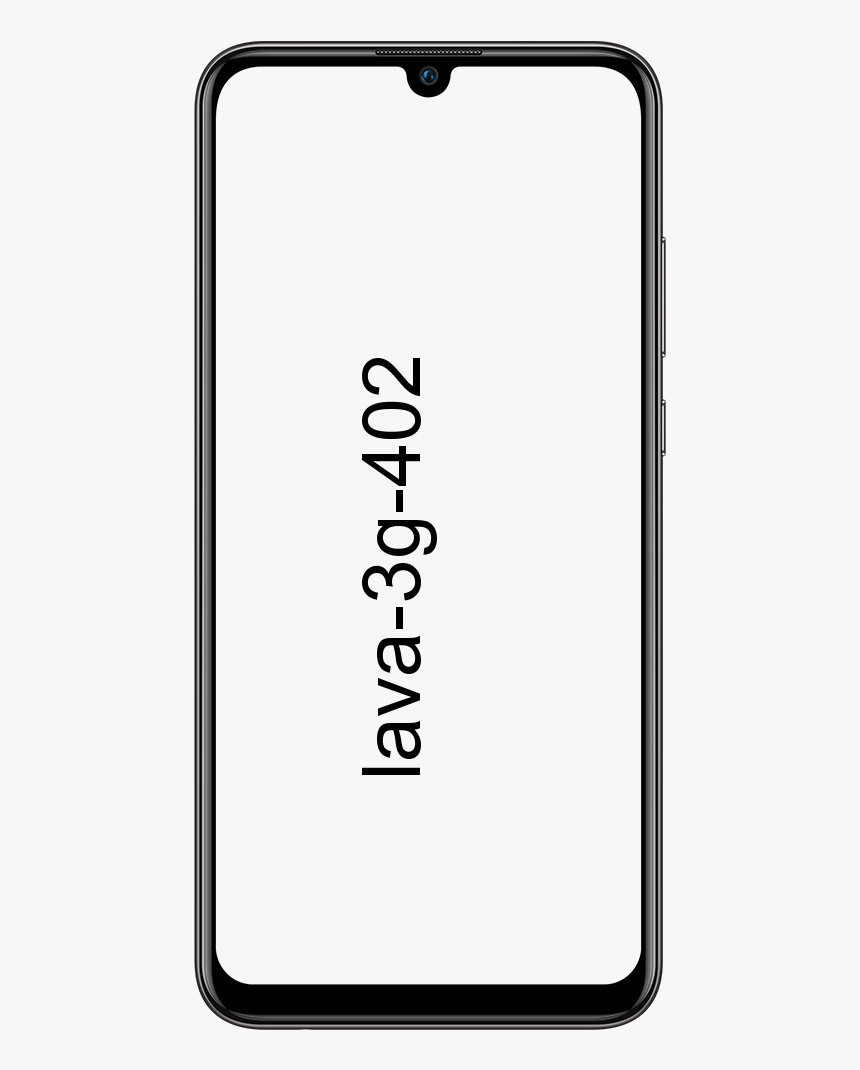So beheben Sie den DISM-Fehler 1726 - Remote Procedure Call fehlgeschlagen

Suchen Sie nach einer Lösung, um den DISM-Fehler 1726 zu beheben? Wenn ja, dann sind Sie hier richtig. Wir wissen alle DISM & SFC Tools sind die Hauptquelle, die die beschädigten Systemdateien repariert. Wenn SFC das Problem nicht beheben kann, wird der Befehl DISM verwendet, um die Beschädigung der Systemdatei zu beheben.
Wussten Sie, was passieren wird, wenn der DISM-Dienst selbst einen Fehler anzeigt oder beschädigt wird? JA, der richtige DISM-Dienst generiert eine Fehlermeldung:
Mein LG V10 lässt sich nicht einschalten
Fehler: 1726
Der Fehler beim Remoteprozeduraufruf
Viele von uns stehen vor DISM-Remoteprozeduraufruf fehlgeschlagen Fehler, wie er auftritt, bevor der DISM-Prozess beendet wird. Nun, es gibt nur wenige Ursachen, die dafür verantwortlich sind Fehler 1726. Lassen Sie uns die Ursachen und Fehlerbehebungen überprüfen:
Ursachen:
Es gibt einige Ursachen, die für den fehlgeschlagenen Fehler beim Aufrufen der DISM-Remoteprozedur verantwortlich sind. Schauen wir sie uns an:
- Der wesentliche Service, Remote Procedure Call wird ausgeschaltet und funktioniert nicht.
- Der frühere DISM-Befehl wurde ausgeführt beschädigte Dateien reparieren werden wahrscheinlich unerwartet beendet, was diesen Fehler verursacht.
- Software von Drittanbietern wie ein auf Ihrem PC installiertes Antivirenprogramm stört das DISM.
Siehe auch: So beheben Sie den Druckerfehler 0x80040003 - Lernprogramm
Verschiedene Möglichkeiten zur Behebung des DISM-Fehlers 1726 (Remote Procedure Call fehlgeschlagen):
Während der Ausführung der DISM.exe / Online / Bereinigungsbild / Wiederherstellung der Gesundheit In Windows 10 / 8.1 / 8 wird möglicherweise der Fehler angezeigt. Befolgen Sie dann die folgenden Anweisungen:

Sie sollten die Hilfe des System File Checker verwenden, um beschädigte Windows-Systemdateien wiederherzustellen oder zu scannen. Nach dem Ausführen dieses Tools kann jedoch ein Fehler auftreten, der das erfolgreiche Ausführen und den Abschluss dieses Tools verhindern kann. Möglicherweise werden folgende Fehler angezeigt:
Liste der Admin-Befehle roblox
- System File Checker SFC kann die beschädigten Mitgliedsdateien nicht reparieren.
- Windows Resource Protection wurde beschädigt und konnte einige davon nicht beheben.
- Der System File Checker funktioniert nicht, wird nicht ausgeführt und konnte nicht repariert werden.
- Windows Resource Protection konnte den Reparaturdienst nicht starten.
Wenn es passiert, müssen Sie versuchen, das auszuführen System File Checker im abgesicherten Modus oder zum Reparieren der Windows-Komponenten zum Speichern des DISM.
Sie müssen jedoch versuchen, die Windows-Komponenten zu reparieren, um das DISM zu speichern. Dann kann der Scanvorgang bei 20% gestoppt werden, gefolgt von einem Fehler. Hier sind einige der zu behebenden Korrekturen Der Remoteprozeduraufruf ist fehlgeschlagen Windows 8 / 8.1 / 10.
Fix 1: Ändern Sie den Starttyp des RPC-Dienstes
Wenn Sie den Fehler 1726 erhalten, können Sie den Starttyp des Remoteprozeduraufrufdienstes ändern. Befolgen Sie dazu den Service Manager und befolgen Sie die folgenden Anweisungen:
- Schlagen Windows + X. Schlüssel
- Eingang Dienstleistungen. msc und getroffen OK
- Dann suchen Sie nach dem Remote Procedure Call (RPC) Service und zweimal darauf tippen.
- Anschließend können Sie den RPC-Locator-Dienst (Remote Procedure Call) anzeigen und zweimal darauf tippen.
- Nun, der Dienst ist der Service Control Manager für DCOM- oder COM-Server. Nur um die verteilten Garbage Collection- oder Object Exporter-Auflösungen für Objektaktivierungsanforderungen durchzuführen COM- und DCOM-Server .
- Dadurch wird sichergestellt, dass der Starttyp manuell ist, und der Dienst wird nach dem Tippen auf die Schaltfläche 'Start' gestartet.
- Dieser Service hilft Ihnen bei der App-Kompatibilität.
Fix 2: Ändern des Werts des RpcSc-Registrierungsschlüssels
Der DISM-Fehler 1726 kann behoben werden, nachdem der Wert des RpcSc-Registrierungsschlüssels geändert wurde. Zu diesem Zweck sollten Sie den Registrierungseditor öffnen. Befolgen Sie die Anweisungen, um den Wert zu ändern:
- Schlagen Windows + R. Schlüssel
- Eingang regedit und tippen Sie auf OK
- Gehen Sie zum Registrierungsschlüssel:
HKEY_LOCAL_MACHINE SYSTEM CurrentControlSet Services RpcSs
- Aus dem rechten Bereich des RpcSs Registrierungsschlüssel, suchen Sie nach Registrierung DWORD (( REG_DWORD ) genannt Start die auf eingestellt werden kann 4 .
- Tippen Sie zweimal auf DWORD zu ändern seine Messwert ::
- Weisen Sie nun die zu Messwert zu zwei und tippen Sie auf OK .
- Beenden Sie die Registierungseditor und starten Sie Ihren PC neu.
Führen Sie nach dem Neustart Ihres Computers das aus DISM-Befehl erneut und prüfen Sie, ob der Fehler beim Aufrufen der Remoteprozedur behoben ist oder nicht.
Siehe auch: So verbessern Sie Ihre uTorrent-Download-Geschwindigkeit
Fix 3: Windows-Suchdienst vorübergehend deaktivieren
Viele Benutzer haben festgestellt, dass das vorübergehende Deaktivieren des Windows-Suchdienstes während der Verwendung des Befehls DISM tatsächlich zur Behebung des Problems beigetragen hat Fehler beim Aufrufen der Remoteprozedur fehlgeschlagen . Wenn der DISM-Prozess von einem Suchdienst unterbrochen wird, können Sie den Vorgang abschließen.
Befolgen Sie die Anweisungen, um den Windows-Suchdienst zu deaktivieren und das Problem zu beheben DISM Der Remoteprozeduraufruf ist fehlgeschlagen Error:
- Schlagen Windows + R. Schlüssel
- Art Dienstleistungen. msc und tippen Sie auf OK
- Auf der Bildschirm 'Dienste' , suchen nach Windows-Suche Service und zweimal darauf tippen.
- Windows-Sucheigenschaften Windows, wählen Sie die Registerkarte 'Allgemein' und tippen Sie dann auf Halt Taste
- Da die Ausführung der Dienste vorübergehend unterbrochen wird
- Führen Sie nun erneut die Ausführung aus DISM Befehl
- Wenn der Windows-Suchdienst die generiert Fehler 1726 dann wird der Scan ohne Fehler abgeschlossen
Fix 4: Windows aktualisieren
Die einfachste Lösung zur Behebung eines Fehlers besteht darin, Windows auf die neuesten Updates zu untersuchen. Das Aktualisieren Ihres Windows schützt es jedoch vor schädlichen oder Malware-Angriffen.
Es besteht auch die Möglichkeit, dass Ihr PC mit Malware oder Viren infiziert wird und Sie aus diesem Grund möglicherweise auf DISM stoßen Fehler 1726 . Wenn Sie Ihr Windows manuell aktualisieren möchten, befolgen Sie die folgenden Anweisungen:
- Schlagen Windows Symbol
- Gehe rüber zu die Einstellungen
- Tippen Sie auf Update & Sicherheit
- Wählen Windows Update
- Tippen Sie auf auf Updates prüfen
- Falls neue Updates verfügbar sind, werden diese automatisch installiert. Versuchen Sie bei der Installation des neuen Updates, den Befehl DISM auszuführen. Diesmal können Sie nicht anzeigen Der Remoteprozeduraufruf schlug unter Windows 10 fehl Error.
Mit den oben genannten Korrekturen wird der Fehler behoben, bei dem der Remoteprozeduraufruf fehlgeschlagen ist. Falls Sie die Lösungen jedoch nicht ausführen können, finden Sie hier eine einfache Lösung für Sie. Bewegen Sie sich weiter und Sie müssen es versuchen PC-Reparaturwerkzeug .
Dieses Reparatur-Tool kann leicht PC / Windows-bezogene Fehler wie beheben BSOD-Fehler, DLL-Fehler, Update-Fehler, und andere. Nicht nur das, sondern auch das repariert unzugängliche oder beschädigte Dateien indem Sie den PC einfach einmal scannen, das Problem erkennen und automatisch beheben.
Außerdem wird die Computerleistung optimiert, sodass sie wie zuvor funktioniert.
Fazit:
Das ist alles. Hier habe ich die zu lösenden Lösungen erwähnt Der Remoteprozeduraufruf ist fehlgeschlagen Fehler im DISM-Befehl, der in Windows 10 / 8.1 / 8 auftritt.
Der DISM-Dienst überprüft das System auch, um den Zustand zu sichern. Wenn es jedoch beschädigt wird oder einen Fehler anzeigt, wird es schwierig, beschädigte Systemdateien zu reparieren.
Windows 10 Setup Setup konnte den Produktschlüssel nicht validieren
Wenn Sie DISM jedoch von Fehlern fernhalten möchten, wenden Sie die oben genannten Korrekturen nacheinander an, um dies zu beheben Fehler 1726 .
Wenn Sie Vorschläge, Fragen oder Fragen haben, teilen Sie uns dies bitte im folgenden Kommentarbereich mit.
Lesen Sie auch: